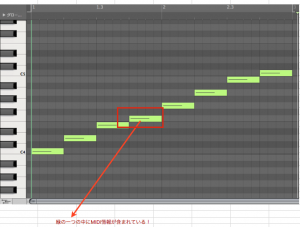どうも、youmuです。
ブログのコメントで機材接続の方法がよくわからないと
いう方がいたので、ここにまとめておきます。
まず、必要な機材を挙げていきましょう。
今回は一般的なDTM環境を想定した接続を紹介します。
必要なもの
必要なものは以下のとおり。
- パソコン
- DAWソフト
- オーディオインターフェース
- シンセサイザー
- 楽器
- MIDIコントローラー、MIDIキーボード
- モニタースピーカー
- モニターヘッドホン
これくらい。
で、これらをどういう風にセッティングしていくか。
まずは絵で見たほうが早いので、
下の画像を見てください。
およそこのような接続になる感じ。
難しく考えなくて大丈夫。
いろいろ接続されてるけど、
一つ一つは単純なので(^_^;)
では説明していくよー。
パソコン
DTMするために絶対必要。
WindowsでもMacでもOK。
パソコンに接続される機材は、
- オーディオインターフェース
- MIDIキーボード
- MIDIコントローラー
です。
おそらく殆どの機材がUSB接続だと思うよ。
たまに高価な機材だと
FireWireという接続方式もあります。
youmuはUSB接続の機材ばっかり。
USBを接続すれば電源も供給してくれる製品が多く、
線自体は1機材につき1本で済むから楽なんだよね。
機材は必ず説明書を読んで、
自分のパソコンのOSにあった
最新のドライバをインストールしてください。
ドライバはメーカーがHPで配布している場合がほとんど。
[ad#ad-1]
DAWソフト
これはパソコンにインストールするだけ。
※cubaseはちょっと特殊で専用の付属されている
機械を接続する必要があります。
詳しくはこの記事で。
しかし難しいものではないので、
説明通りにゆっくりやれば問題なし。
オーディオインターフェース
パソコンに接続されたオーディオインターフェースは
パソコンに繋げない機材たちの接続する場所。
オーディオインターフェースに関しては
オーディオインターフェース紹介を見てね。
オーディオインターフェースには
- 楽器
- モニタースピーカー
- ハードシンセ
- モニターヘッドホン
などを接続していくよ。
楽器(ギターやマイク)は
パソコンに直接接続出来ないし、
音質も悪くなってしまうので
オーディオインターフェースを使用するのが基本です。
またパソコンから鳴る音を
オーディオインターフェース経由に
すると音質がグッとアップするのもポイント。
ハードシンセはMIDIキーボードの
代わりとしても使用できます。
その際MIDIケーブルで接続する。
ハードシンセに内蔵されている
音源を使用したい場合は
OUTPUT端子にもケーブルを接続します。
つまり、2本の違うケーブルが
接続に必要だということ。
モニタースピーカー、モニターヘッドホンもここに接続。
パソコンにつなぐこともできる製品もあるけど、
音質向上のためにオーディオインターフェースへ
接続するのがおすすめ。
モニターヘッドホンに関してはこちら。
→モニターヘッドホン紹介はこちら
ざっくりだったけど、
大まかな接続はこのような形になるよ。
もちろんミキサーを使用したり、
オーディオインターフェースを使用せずに
DAWソフトの音源だけで完結させる人は
また接続が変わってくるので。
が、まずはこの画像を基準に考えてみてね。
今回はここまで。お疲れ様でした。
→次の記事はこちら
→機材やソフトにお金をかけたらいい曲出来るか?そんなわけありません。